Star PDF Watermark Ultimate是一款专业的PDF添加水印软件。专门用来给PDF文件添加水印的软件Star PDF Watermark Ultimate。该软件可以帮助用户在计算机中为PDF文档添加水印。它使您可以在文档上附加一个唯一的标签。加水印完成后,它还支持一键式打印文档而不会影响文档的原始质量以及对内容的任何更改,并且支持一次对多个PDF文档加水印,可以为用户节省大量宝贵的时间,并帮助用户快速完成水印和打印操作。此外,该软件支持用户定义的水印样式,例如添加签名,公司标签,品牌标签等,可以有效地保护文档的版权。您还可以自定义PDF文档的水印旋转,更改水印的透明度,颜色等。它还支持更改文本的大小,颜色和位置,以帮助您快速有效地添加水印。
安装方式:
1.查找并下载压缩包,然后双击“ Star PDF Watermark Ultimate 2.0.1.exe”应用程序进入安装步骤。
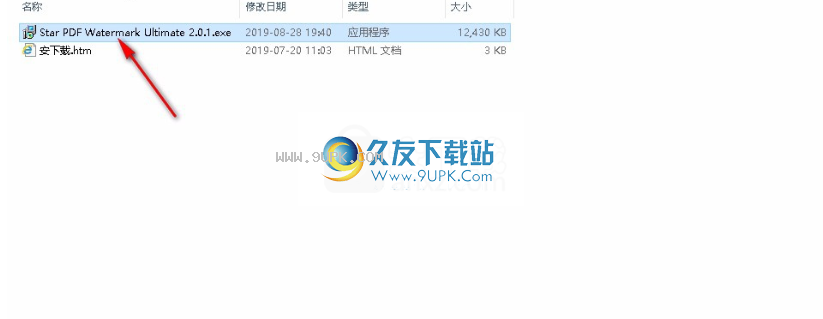
2.选择安装程序时使用的语言。默认为英语。您也可以选择其他语言。选择完成后,单击[确定]继续安装。
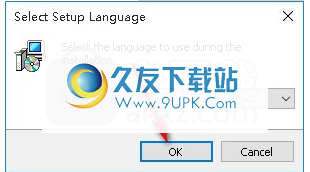
3.如果要更改程序的保存位置,请单击[浏览]并选择目标文件夹。选择完成后,单击[下一步]继续安装。
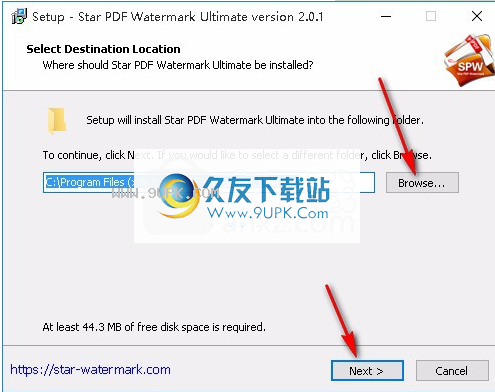
4.选择开始菜单文件夹,然后单击[下一步]继续安装。如果要选择其他文件夹,请单击[浏览]。

5.选择其他任务,您可以选择创建桌面快捷方式,选择后单击[下一步]继续。
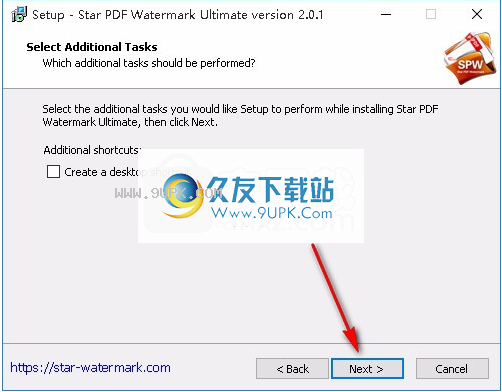
6.准备安装程序,单击[安装]开始安装,如果要查看或更改设置,请单击[返回]。
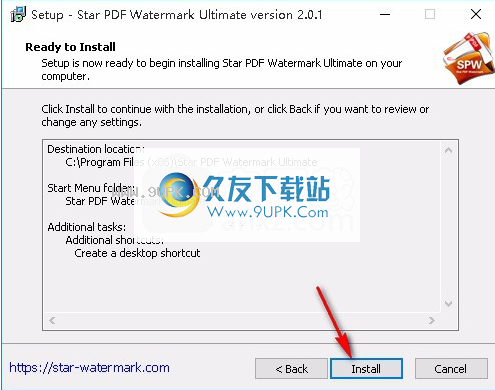
7.等待安装过程。安装可以在大约五秒钟内完成。
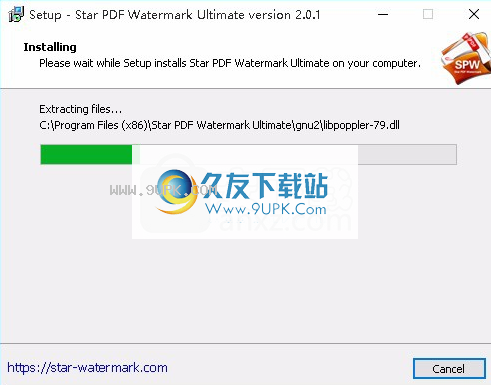
8.安装后,单击[完成]退出安装向导并默认运行该程序。

软件特色:
操作简单,只需三个简单的步骤即可完成水印操作
支持更改PDF文档的文本大小,颜色,位置,布局等
用户可以自定义水印样式,例如公司标签,品牌标签等。
支持选择图片格式,还可以对添加的图片进行缩放,压缩等操作
完成添加水印后,用户可以将编辑后的文件保存到指定的文件夹中
支持批量添加水印到PDF文档,可以节省用户大量时间
您可以在编辑后打印文档
支持设置水印设置参数,该设置将默认为该设置一次
使用说明:
1.创建自己的水印模板
启动“星水印”并创建一个新模板。创建模板后,双击模板以将其打开以进行编辑。
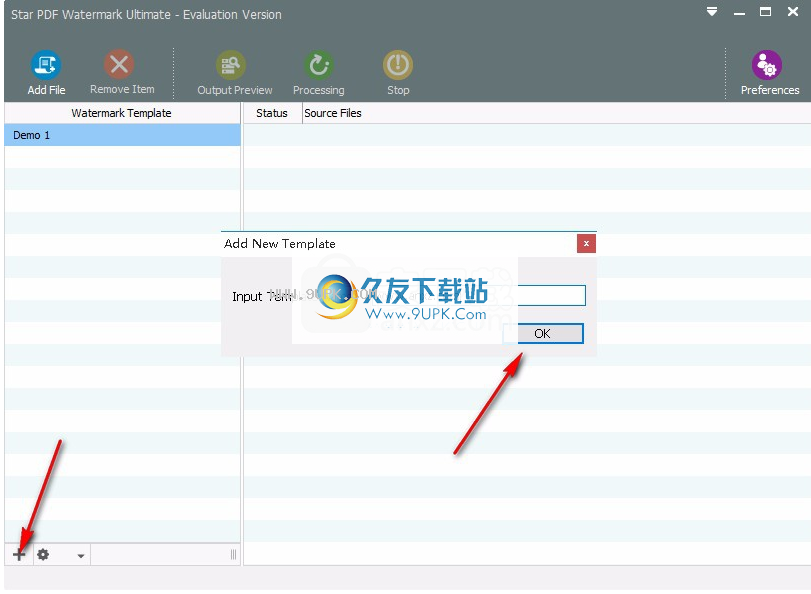
2,编辑水印模板
切换将选项卡切换到“文本”,然后设置水印样式,例如文本内容,文本字体,大小,自动缩放,阴影等。

自动缩放:选中“自动缩放”选项可自动调整水印大小以适合您的图片。
文字:您可以在此处输入任何单词作为文字水印。
字体:您可以在此处编辑水印的字体,单击选择按钮,然后看到下图,您可以选择不同的字体和水印的大小。
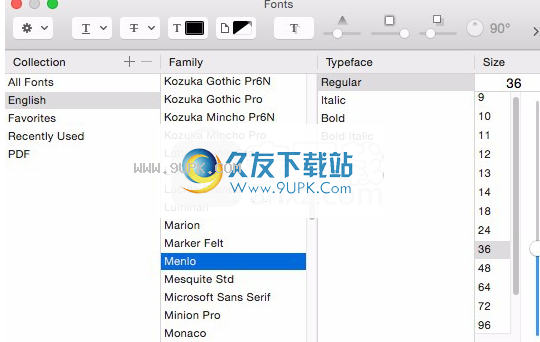
位置:您可以在此处将水印放置在适当的位置,例如中心,左上角或腐烂
将水印放入所需的角度。
偏移:更改水印位置后,请修剪偏移值以将文本内容放置在正确的位置。
3.选择新模板以应用水印
编辑水印模板后,关闭“编辑水印模板”对话框。
在主对话框的左侧,单击您的水印模板以将其选中。

4.预览或处理
准备好水印模板后,单击“添加文件”按钮以添加图像文件以添加水印,或将其拖放到主对话框中,它将自动添加。
点击“ Output Preivew”按钮预览结果;
单击“处理”按钮,将水印模板中的水印应用于图像。

5.查看水印图像文件
默认输出目录与原始图像文件目录相同。并使用后缀“ _new”重命名默认文件名。例如,如果原始文件为“ a.jpg”,则带水印的文件为“ a_new.jpg”。找到他们查看。
添加PDF文档水印
1.添加新的或编辑现有的水印模板
启动该程序,在左下角添加您自己的模板,然后自定义其样式。您也可以双击模板以快速打开它。
打开“编辑水印模板”对话框后,自定义文本/图像水印样式,例如水印内容,字体大小,角度,透明度等。
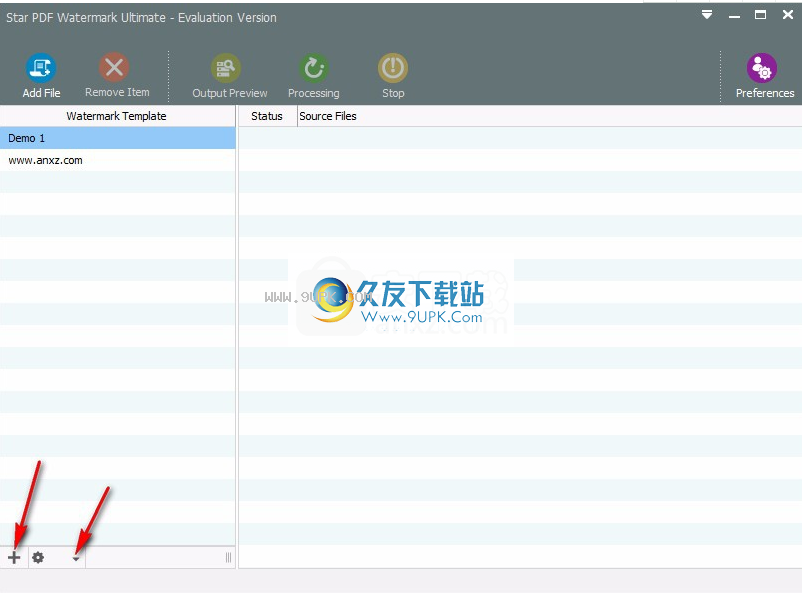
2,添加您选择的水印图像文件
单击工具栏上的“添加文件”按钮,以从“查找器”加载图像文件。
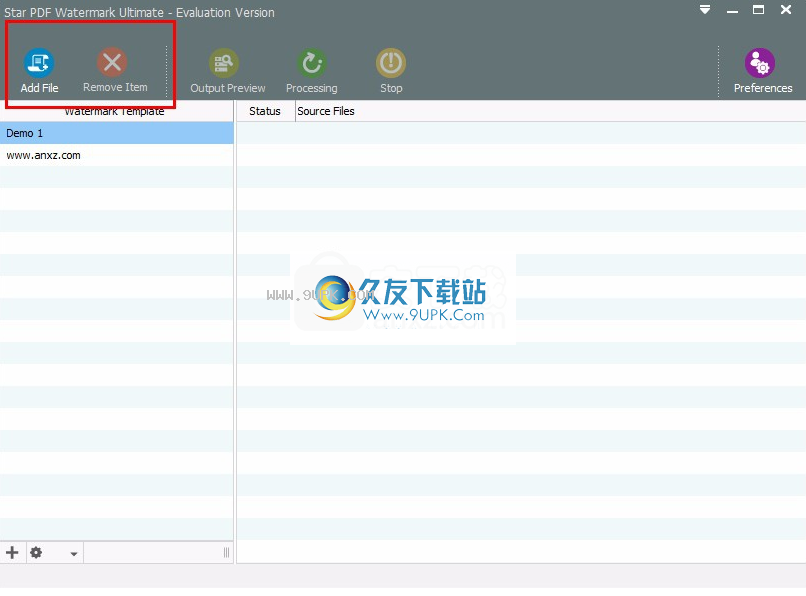
3.在照片上加上水印
单击工具栏上的“处理”按钮,将水印应用于添加的图像文件。在此之前,您可以通过单击输出预览来预览生成的水印图像。
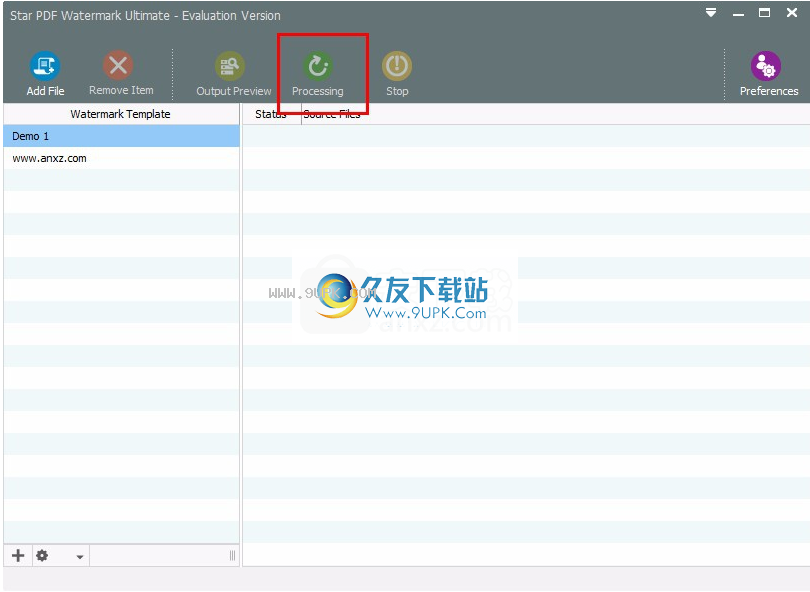
附加功能:
(1)使用“自动缩放水印”选项自动调整文本或图像水印的大小。
(2)如果使用的是Ultimate版本,则可以一次添加多个水印。这些水印分为多层,每层包含一个文本水印和一个图像水印。如果要编辑水印,请首先切换到包含水印的图层。
软件功能:
节省时间:所有工具均处于批处理模式。自定义水印模板一次,然后将该模板批量应用于图像。
文本/图像水印:您可以在照片中添加文本和图像水印,并自定义其属性以满足您的需求。
多平台:照片水印和pdf水印工具均可用于Mac和Windows,并保持一致的界面样式。
输出预览:编辑文本/图像水印模板时,可以添加照片或pdf文件以预览结果效果,然后再进行处理。
自定义水印:更多选项可自定义文本/图像水印,例如旋转,透明度,文本大小,文本颜色,位置,文本阴影等。
多种语言:照片水印或PDF水印软件包括英语,德语,法语葡萄牙语和日语。




















![QuickWayToFolders 1.2.16多语绿色版[快速访问文件夹软件]](http://pic.9upk.com/soft/UploadPic/2011-3/201131813371749602.gif)







